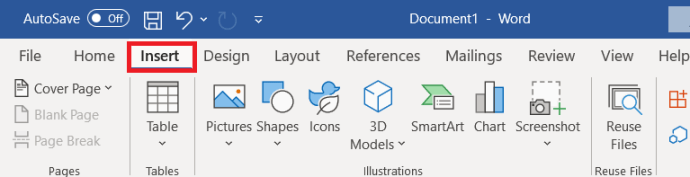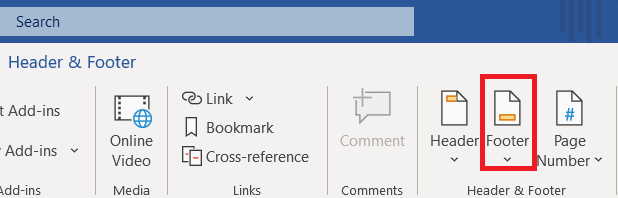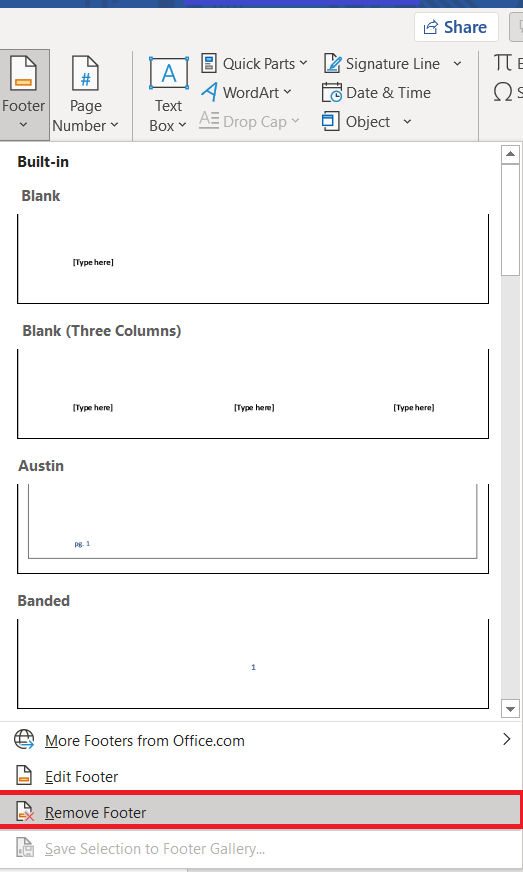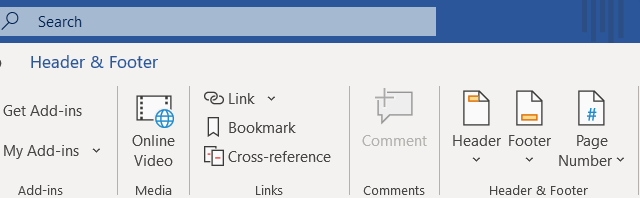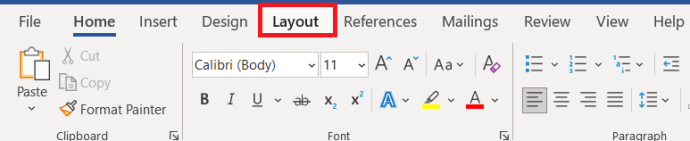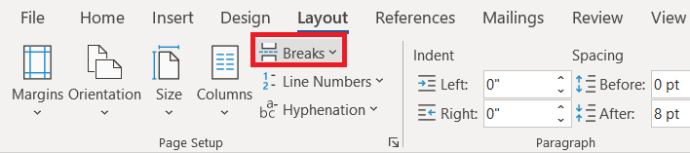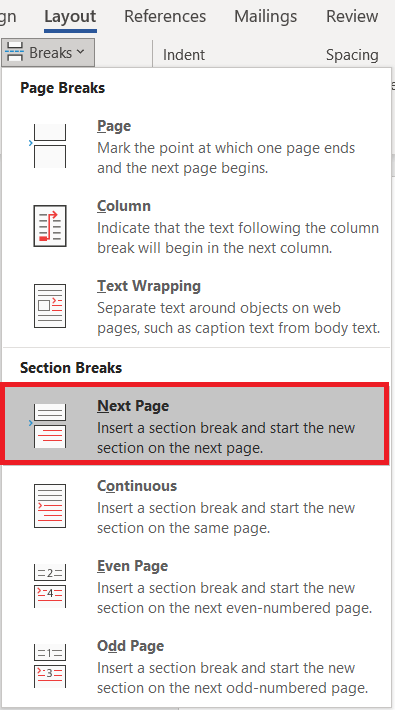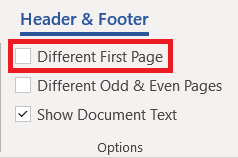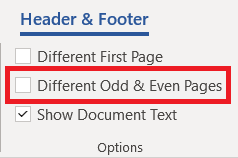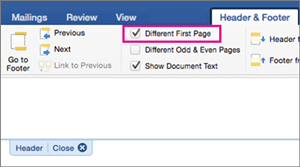Zápatí a záhlaví se používají k uvedení obsahu vícestránkového dokumentu do kontextu. Mohou být použity jako popisné nástroje nebo mohou jednoduše fungovat jako oblasti, kde jsou uvedena data nebo čísla revizí.

Zápatí jsou ve Wordu poněkud přizpůsobitelné, ale nejsou vždy nutností. Lze je stejně snadno odstranit jako přidat, bez ohledu na to, na jaké platformě pracujete. Zde jsou nejrychlejší způsoby, jak se zbavit zápatí nebo je upravit podle svých představ.
Použijte nabídku Vložit
Nabídka Vložit v aplikaci Microsoft Word je domovem některých nejdůležitějších nástrojů pro autory a editory. Nejen, že jej můžete použít k přidání tabulek, obrázků, odkazů a v podstatě čehokoli jiného, můžete také odstranit určité prvky z článku Wordu, jako jsou záhlaví, zápatí a čísla stránek.
Windows a nové verze macOS
Zde je návod, jak odstranit zápatí z dokumentu, pokud používáte počítač se systémem Windows nebo novější notebook Mac.
- Klepněte na tlačítko Vložit.
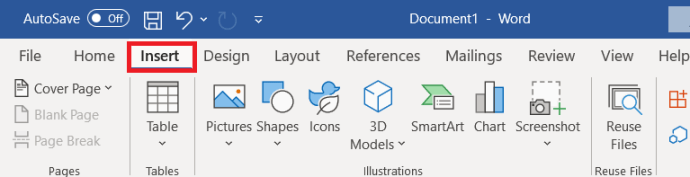
- Najděte a klikněte na rozevírací nabídku Zápatí.
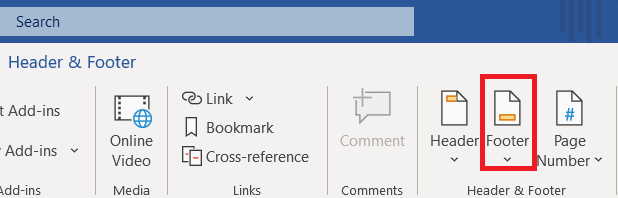
- V dolní části seznamu vyberte Odebrat zápatí.
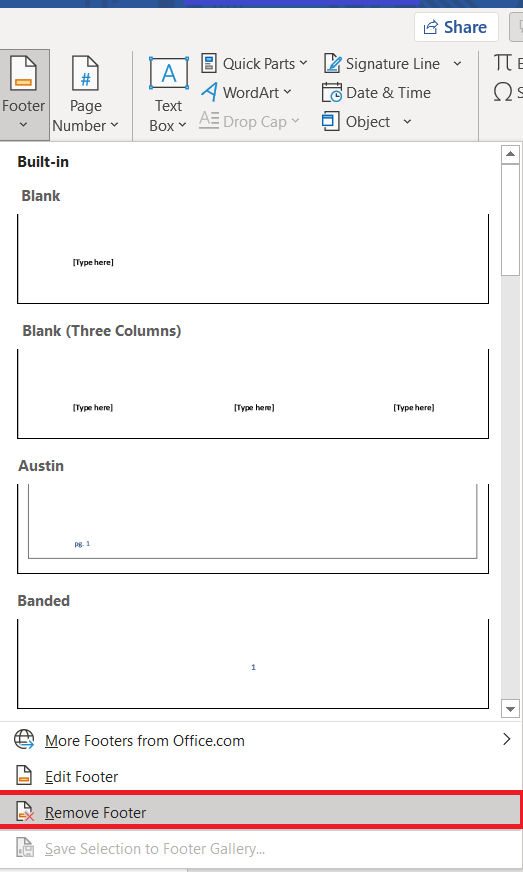
Tento proces se nemusí opakovat na každé stránce. Jakmile se rozhodnete odstranit zápatí z dokumentu, udělá to pro všechny vaše stránky, ať už máte na některých stránkách různá zápatí, nebo ne.
Office pro Mac 2011
Pokud používáte starší verzi Wordu a používáte Mac, může se proces lišit. Zde je jeden, který funguje pro Mac Office 2011.
- Klikněte na Rozložení.
- Přejděte na Nastavení stránky.
- Vyberte Záhlaví a zápatí.
- V rozevírací nabídce klikněte na Žádný.
Alternativní
Ať už používáte Mac nebo PC, můžete také použít jinou metodu přístupu k nabídce zápatí.
- Dvakrát klikněte na zápatí ve spodní části stránky.

- Zobrazí se nabídka úprav pro záhlaví a zápatí.
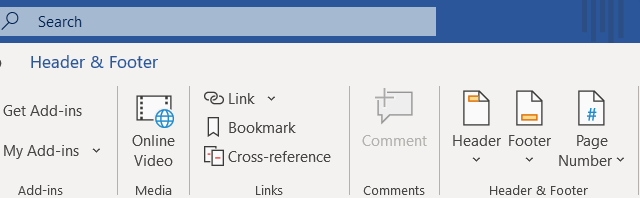
- Klikněte na tlačítko Zápatí v horním menu.
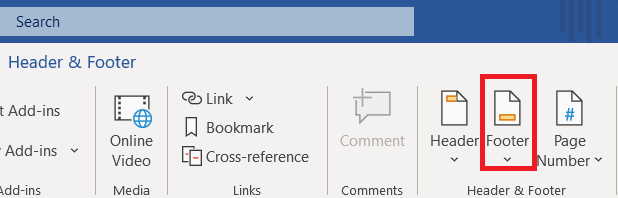
- Z rozevírací nabídky vyberte možnost Odebrat.
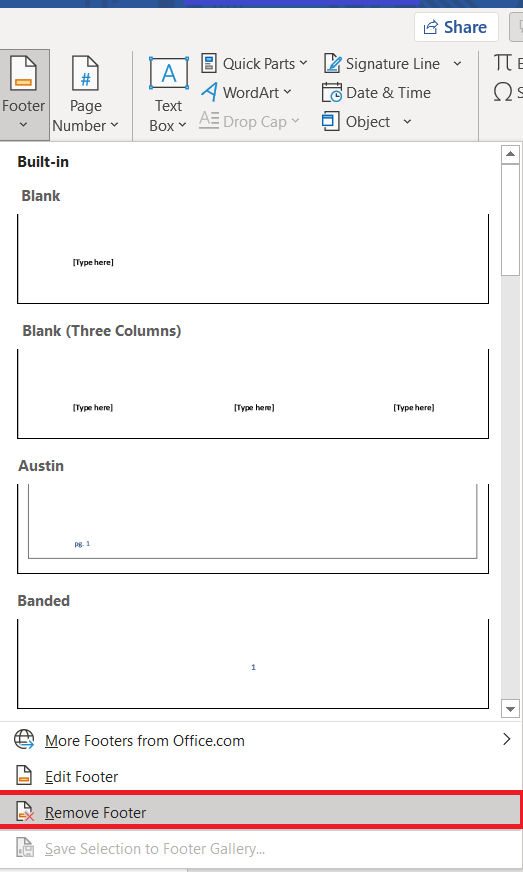
Odebrání zápatí na jedné stránce v aplikaci Microsoft Word
Z jakéhokoli důvodu možná budete muset odstranit zápatí na jedné stránce v dokumentu Word, zde je návod, jak to provést.
- Klikněte Rozložení v horní části obrazovky.
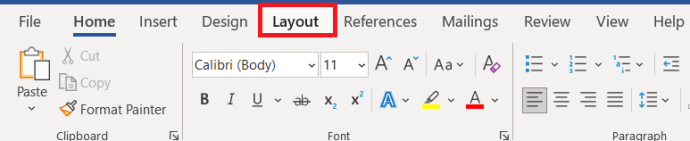
- Dále vyberte Přestávky.
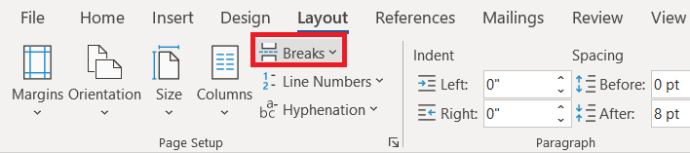
- Nyní vyberte Další strana.
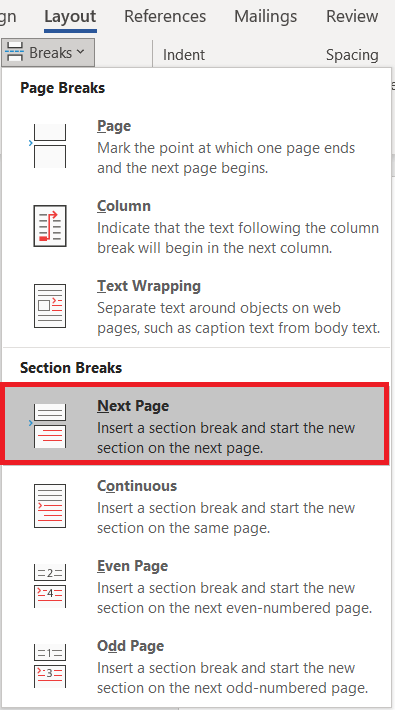
- Nyní pod Záhlaví zápatí sekce, vyberte Odkaz na předchozí a vypněte propojení mezi sekcemi stránky.

- Dále vyberte Odebrat záhlaví nebo Odebrat zápatí abych se jich zbavil.
- Stisknutím Esc opustíte Záhlaví zápatí Jídelní lístek.
Úprava zápatí v aplikaci Microsoft Word
Proč mazat, když chcete vytvořit pouze nové zápatí? Místo odstranění zápatí a přidání dalšího zbytečného kroku do tvůrčího procesu zkuste upravit zápatí.
Okna
- Dvakrát klikněte na zápatí, tím se otevře Záhlaví zápatí nastavení v horní části stránky.

- Zaškrtněte Jiná první stránka pole pro vlastní zápatí první stránky.
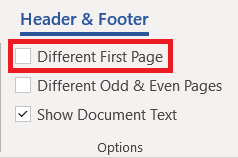
- Případně zaškrtněte Různé liché a sudé stránky možnost samostatných zápatí a záhlaví.
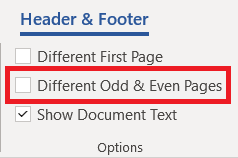
- Přidejte obsah zápatí na svou první stránku.
- Stisknutím Esc opustíte nabídku.
Pomocí tohoto vytvoříte na první stránce dokumentu samostatné zápatí. Zápatí na zbývajících stránkách se budou lišit od zápatí na první stránce. Pomocí druhé možnosti získáte různá zápatí na sudých a lichých stránkách.
Operační Systém Mac
- Dvakrát klikněte na zápatí první stránky.
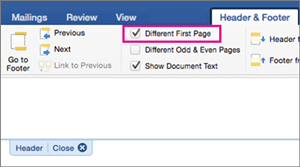
- Zaškrtněte jedno nebo obě z prvních dvou políček.
- Stávající zápatí bude odstraněno.
- Přidejte nový obsah pro nové zápatí.
Zde je třeba poznamenat dvě věci. Za prvé, při použití možnosti Jiná první stránka nebude zápatí první stránky reprodukováno nikde jinde v článku. Pokud však použijete možnost Různé liché a sudé stránky, sudé a liché zápatí, které jste vytvořili, se budou v dokumentu opakovat
Za druhé, můžete kdykoli dvakrát kliknout na zápatí a upravit jej tímto způsobem. Poklepáním na zápatí nebo záhlaví se zobrazí okno Záhlaví a zápatí aplikace Word. V tomto okně můžete upravovat obsah, upravovat umístění a dokonce se rozhodnout odstranit zápatí z dokumentu.
Je to také zkratka pro přidání zápatí. Namísto procházení nabídky Vložit dvojitým kliknutím na spodní nebo horní část stránky zobrazíte nabídku, kterou budete potřebovat k úpravám záhlaví a zápatí. To může být užitečné, pokud máte základní nastavení Wordu s minimalistickou horní lištou nebo pokud máte nějaké problémy s písmem.
Jsou zápatí užitečné nebo ne?
Chcete-li plně využít zápatí, budete muset s formátováním dokumentu pracovat mnohem pečlivěji. Dosažení dokonalého umístění často znamená, že musíte dokument prohlížet v režimu zobrazení Celá stránka i Rozvržení tisku.
Dejte nám vědět, jestli vkládání zápatí do vašich dokumentů někdy zlepšilo vzhled a celkovou kvalitu dokumentu, nebo jestli to byla jen další věc, o kterou byste se měli starat.